Čisti prozori učitavanje
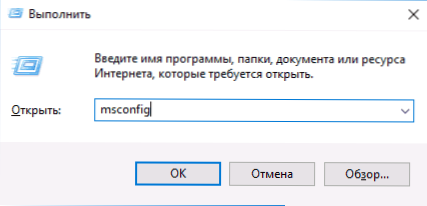
- 908
- 26
- Simon Heaney
Čisto preuzimanje u sustavu Windows 10, 8 i Windows 7 (da se ne brka s čistom instalacijom, koja se shvaća kao instalacija OS -a s flash pogona ili diska s uklanjanjem prethodnog sustava) omogućuje vam da popravite probleme sa sustavom sa sustavom uzrokovano pogrešnim radom programa, sukoba softvera, vozača i Windows usluga.
Na neki je način čisto čizmu sličan sigurnom načinu (vidi. Kako ući u sigurne Windows 10), ali nije isto. U slučaju ulaska u siguran način rada, gotovo sve što nije obavezno za pokretanje isključeno je u Windows, a "standardni upravljački programi" koriste se za rad bez hardverskog ubrzanja i drugih funkcija (što može biti korisno prilikom popravljanja problema s opremom i vozačima).
Kada koristite čiste prozore za utovar, pretpostavlja se da operativni sustav i oprema sama funkcionira pravilno, a kada započinju, komponente od trećih programera nisu učitane. Ova opcija pokretanja prikladna je za one slučajeve kada je potrebno identificirati precizno problematično ili sukobljeni softver, usluge treće strane koje ometaju uobičajeni rad OS -a. Važno: Da biste konfigurirali čisto preuzimanje, morate biti administrator u sustavu.
Kako izvesti čisto preuzimanje Windows 10 i Windows 8
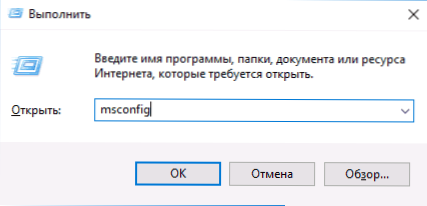
Da bi se izveo čist početak Windows 10, 8 i 8.1, pritisnite tipke Win+R na tipkovnici (Win - tipku s OS -om) i unesite Msconfig Prozor "Izvedite", kliknite U redu. Otvorit će se prozor "Konfiguracija sustava".
Nadalje, slijedite sljedeće korake
- Na kartici "Općenito" odaberite "Selektivno lansiranje" i uklonite oznaku s "Do elemenata automatskog opterećenja". NAPOMENA: Nemam točne informacije, radi li ova akcija i je li obavezno za čisto preuzimanje u sustavu Windows 10 i 8 (u 7 -kesu to definitivno djeluje, ali postoji razlog da to pretpostavimo da ne).
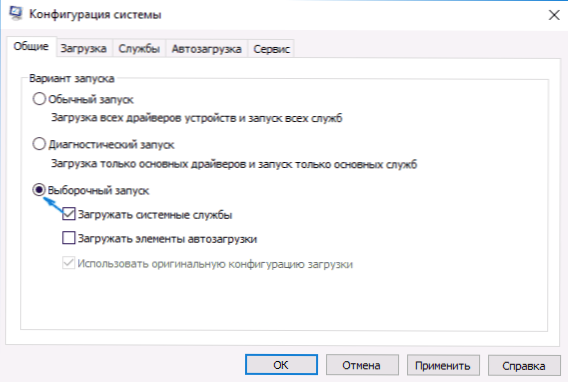
- Na depozit "servisa" stavite oznaku "Ne prikazuju Microsoftove usluge", a zatim, ako postoje treće usluge, kliknite gumb "Onemogući sve".
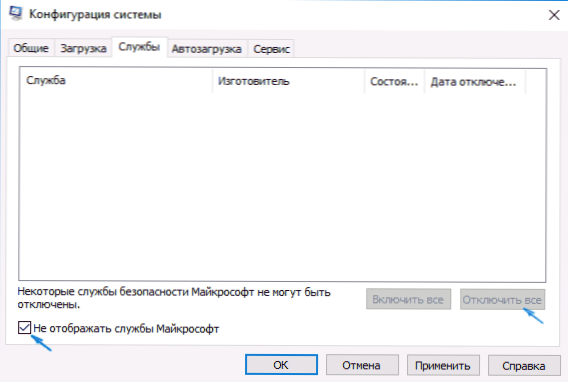
- Idite na karticu "Automobile" i kliknite "Otvori upravitelja zadataka".
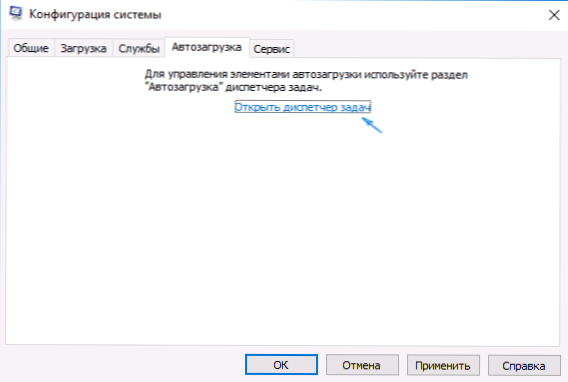
- Upravitelj zadataka otvorit će se na kartici "Automobile". Kliknite svaku od točaka na popisu desnom gumbom miša i odaberite "Odvojite" (ili to učinite pomoću gumba ispod popisa za svaku od točaka).
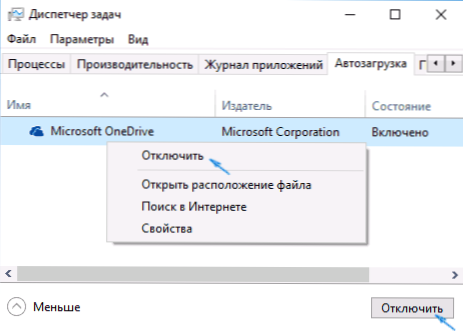
- Zatvorite otpremnik zadatka i kliknite U redu u prozoru konfiguracije sustava.
Nakon toga ponovno pokrenite računalo - bit će download čistog sustava Windows. U budućnosti, da biste vratili uobičajeno opterećenje sustava, vratite sve promjene u početnom stanju.
Predviđajući pitanje zašto dva puta isključujemo elemente automatskog učitavanja: Činjenica je da jednostavno uklanjanje „učitavanja elemenata automatskog učitavanja“ ne isključuje sve automatski prenesene programe (a možda ih ne isključuje u 10- ke i 8-ke, što sam spomenuo u P.1).
Čisto preuzimanje Windows 7
Koraci za čisto učitavanje u sustavu Windows 7 gotovo se ne razlikuju od onih koji su navedeni gore, osim točaka povezanih s dodatnim isključivanjem točaka automatskog opterećenja - ove radnje u sustavu Windows 7 nisu potrebne. T.e. Radnje za uključivanje čistog opterećenja bit će sljedeće:
- Pritisnite Win+R, uvesti Msconfig, Kliknite "U redu".
- Na kartici "Općenito" odaberite "Selektivno lansiranje" i uklonite oznaku "petljima za petlju" opterećenja sabirnice ".
- Na kartici Service ne prikazuju Microsoftove usluge, a zatim isključite sve treće -party usluge.
- Kliknite U redu i ponovno pokrenite računalo.
Povratak uobičajenog opterećenja provodi se otkazivanjem promjena na isti način.
NAPOMENA: O "Općem" doprinosu Msconfig -u također biste mogli primijetiti stavku "Dijagnostičko pokretanje". U stvari, ovo je isti čisti učitavanje prozora, ali ne dopušta vam da kontrolirate ono što će se točno učitati. S druge strane, kao prvi korak prije dijagnoze i pretraživanja softvera koji uzrokuje problem, dijagnostičko pokretanje može biti korisno.
Primjeri korištenja načina čistog učitavanja
Neki mogući scenariji, kada se utovarivanje Windows neto može koristiti:
- Ako nije moguće instalirati program ili ga izbrisati putem ugrađenog -u Deinstalu u uobičajenom načinu rada (možda će zahtijevati ručno pokretanje servisnog instalacijskog sustava Windows).
- Program ne započinje u normalnom načinu iz nejasnih razloga (ne nedostatak potrebnih datoteka, već nešto drugo).
- Nije moguće izvoditi radnje na nekim mapama ili datotekama, jer se koriste (za ovu temu za CAM. Također: kako izbrisati datoteku ili mapu koja se ne briše).
- Neobjašnjive pogreške pojavljuju se pri radu na sustavu. U ovom slučaju dijagnoza može biti duga -započinjemo s čistim utovarama, a ako se pogreška ne očituje, pokušavamo uključiti usluge treće strane jedan po jedan, a zatim automatsko pokretanje programa, ponovno pokretanje svakog puta do Identificirajte element koji uzrokuje probleme.
I još jedna točka: Ako ne možete vratiti "redovno opterećenje" u Windows 10 ili 8 na msconfig, to jest, uvijek nakon ponovnog pokretanja konfiguracije sustava, postoji "selektivno pokretanje", ne biste se trebali brinuti - ovo je normalno ponašanje Sustav ako ručno postavite (ili uz pomoć programa) pokretanje usluga i uklonite programe iz automatskog učitavanja. Službeni članak o neto učitavanju sustava Windows iz Microsofta: https: // suprapore također može biti koristan.Microsoft.Com/ru-ru/kb/929135
- « Nije moguće pronaći datoteku skripte c \ Windows \ Run.VBS
- Najbolji programi za daljinski pristup računalu »

